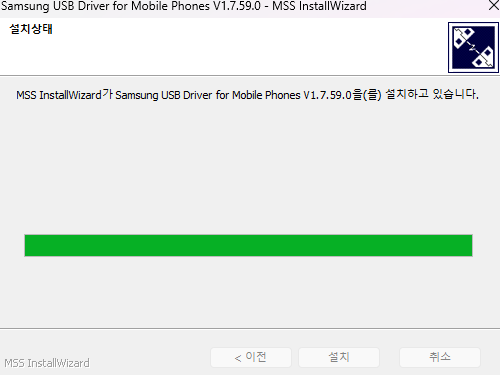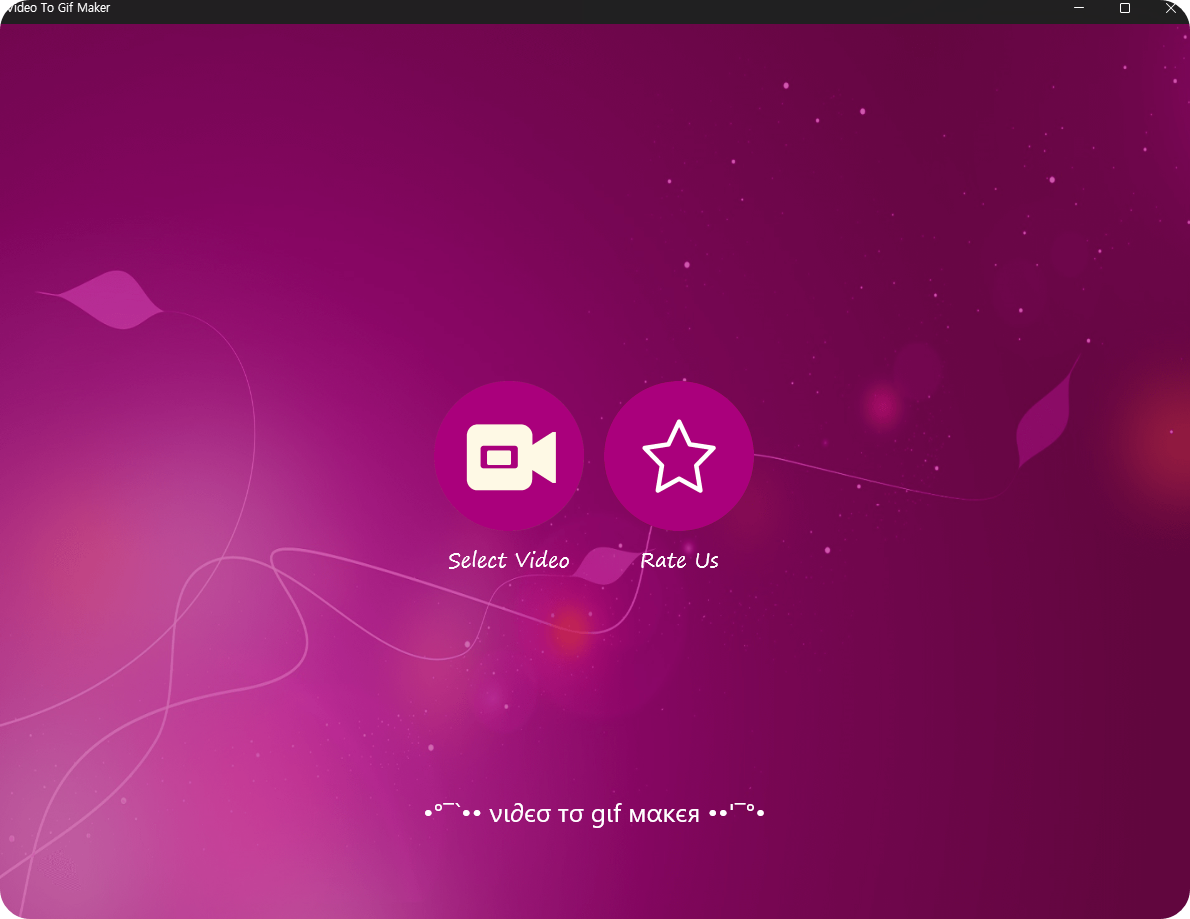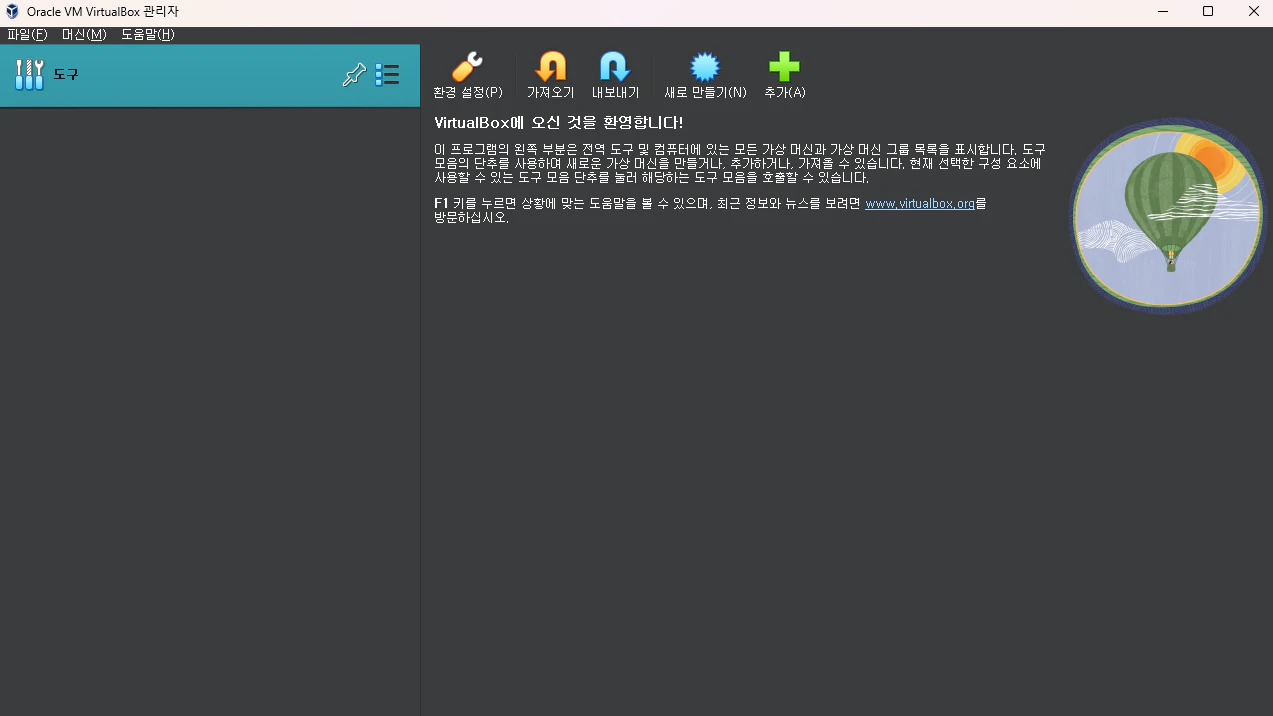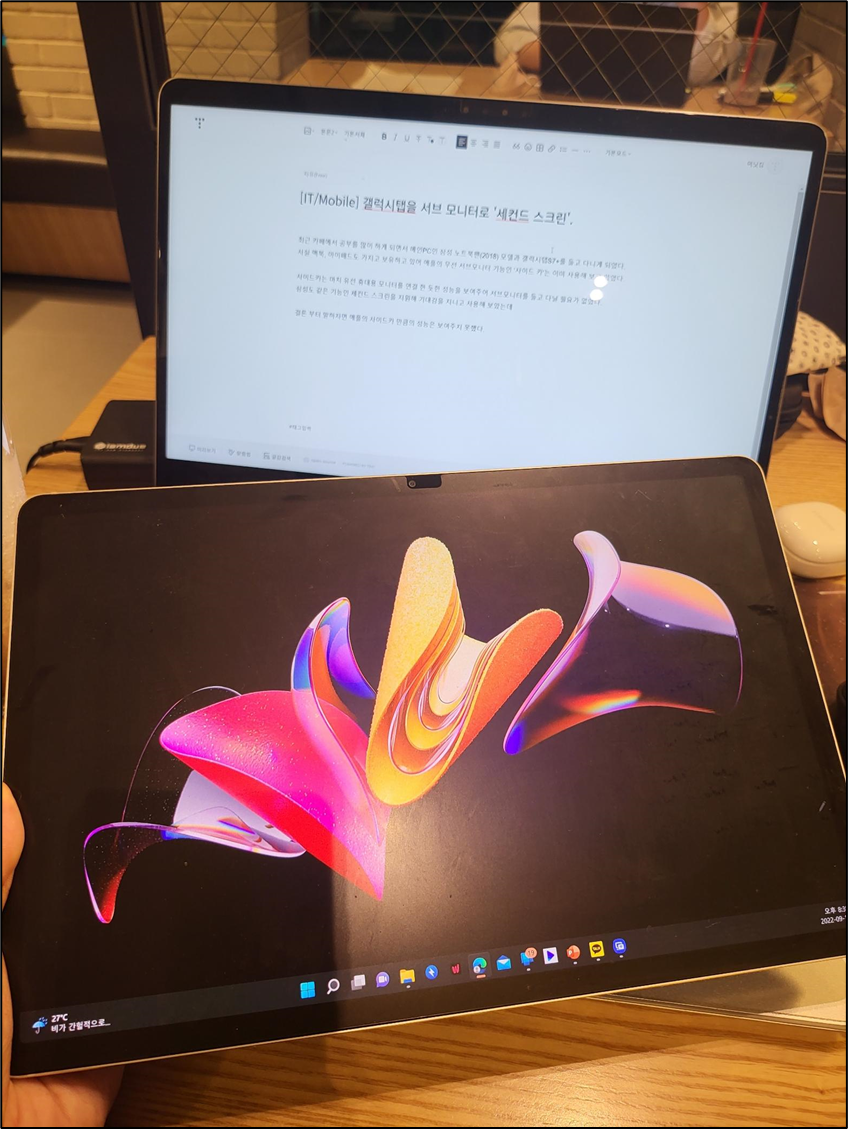오늘은 사진을 일부만 옮겨 놓고 실수로 폴더를 날려 버렸다. 🥲🥲. 평소에 Shift + Delete가 습관화 된 나는 이를 복구할 방법이 없었는데…
크게 중요한 사진들은 아니지만 혹시나 복구가 가능할까 구글링을 통해 여러 프로그램들을 찾던 도중 무료 프로그램인 Recuva 의 소개 글이 있었다.
Recuva 다운로드
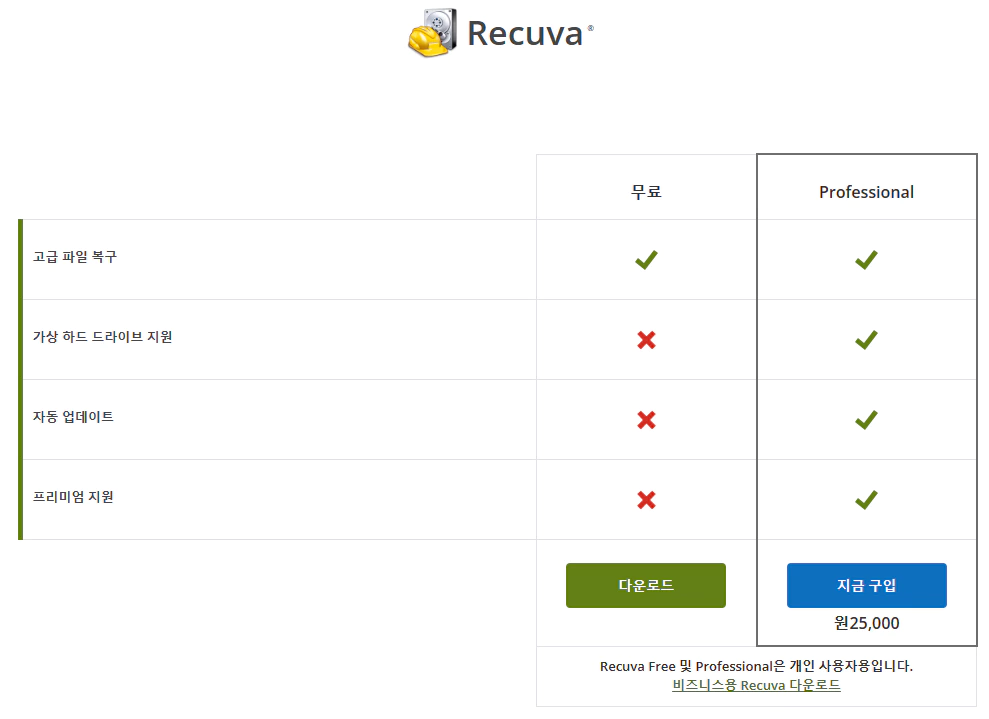
구글 검색 시 한글로 ‘리커바’ 라 불리는 이 프로그램은 윈도우에서 삭제된 파일, 폴더 등을 복구하는 프로그램이다.
개발 회사는 피리폼(Piriform) 이란 영국 런던에 위치한 회사에서 개발했다고 하며 내가 과거에 썼던 CCleaner 프로그램도 이 회사가 개발한 건 처음 알았다.
위 이미지에서도 알 수 있듯, 공식 홈페이지 다운로드 페이지에서 개인 사용자용 Free 버전과 여러 추가 기능이 있는 Prefessional 버전이 존재한다.
나의 경우 그냥 Free 버전을 사용했다.
Recuva 사용법
사용법은 어렵지 않다. 설치 파일 실행 시 Wizard 가 출력 되고 다음을 누르면 복구할 File type 에 대한 설정, 복구하려는 경로 (설치 경로가 아니다. 나는 SD 카드 경로 선택) 하고 Enable Deep Scan 을 선택 후 Start를 눌렀다.
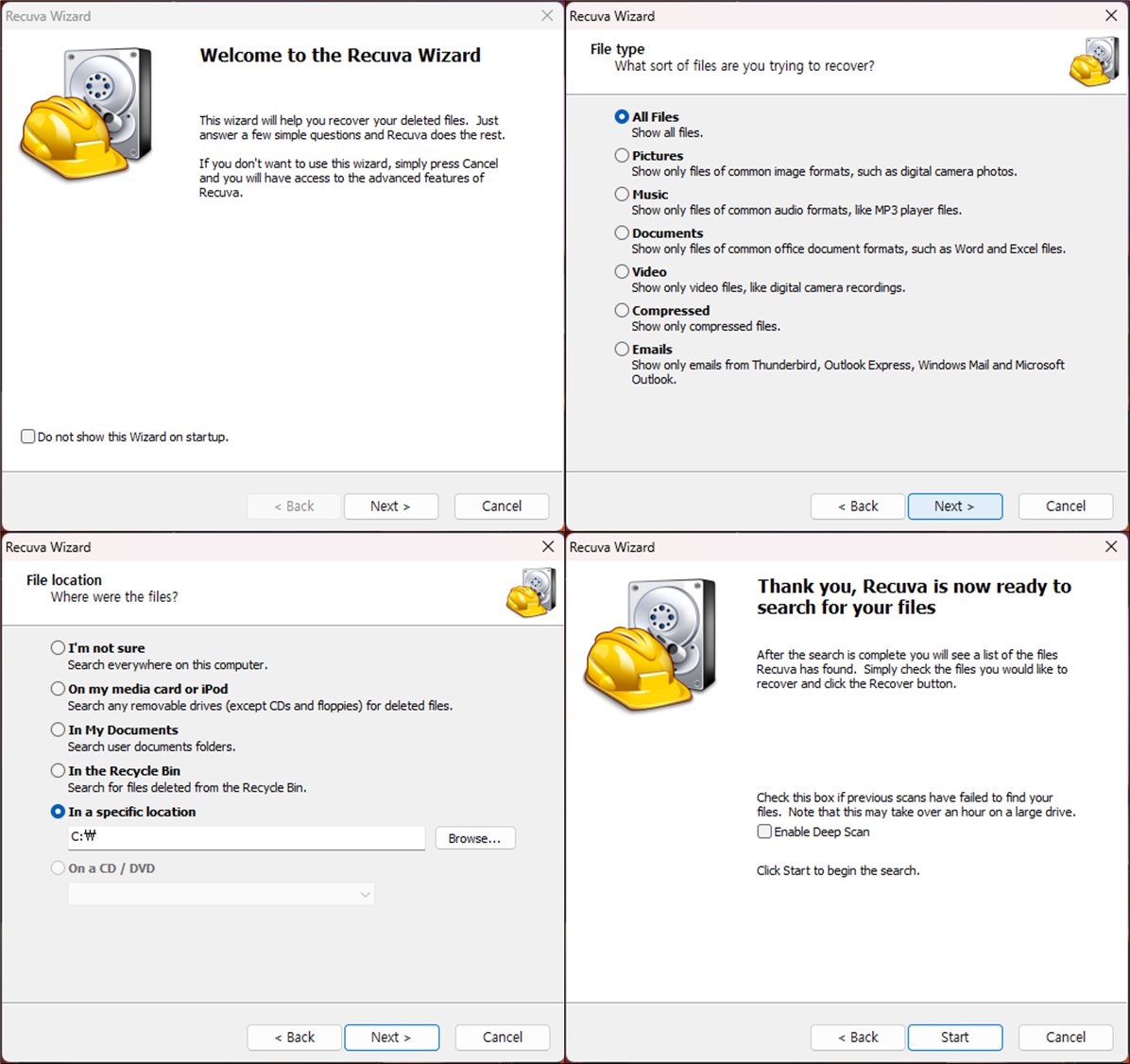
Recuva 복구후기
내가 시도한 것은 256GB 의 디지털 카메라에 사용 하던 SD 카드 인데 사진만 선택 했을 뿐인데도 복구 대기 시간이 거의 7시간이 찍혔다.
이게 CPU 의 속도에 영향을 받는진 모르겠는데 내 PC의 CPU 는 Ryzen 5950X 이므로 일반적으로 속도가 빠르진 않다는 것이 맞겠다.
다른 유료 프로그램은 체험판을 이용해 봐서 복구를 시도하진 못했지만 스캔 자체는 금방 되어 파일 리스트가 출력 되었었는데…
그냥 프로그램 자체가 느린 걸 수도 있고 내가 Deep Scan 옵션을 체크해서 그럴 수도 있다.
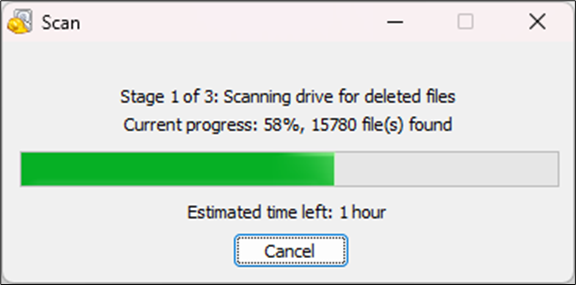
스캔이 완료 되고 나온 파일은 약 7천개로 내가 복구하고자 했던 사진 외에 과거에 지웠던 파일들 까지 나타나서 놀랐다.
분명이 수많은 데이터가 써지고 지워 졌을 텐데 이만한 데이터들이 어떻게 남아 있는지 궁금했다.
데이터 복구 전문가가 아니기 때문에 알 수 없는 부분이지만…
표시된 파일들을 우클릭 후 Recovering 버튼을 통해 복구 하는데 25분의 길다면 긴 시간이 표기 되며 복구가 진행 되었다.

복구가 완료된 사진은 내가 실수로 날려버린 어제 사진 뿐 아니라 추억의 과거 데이터 들까지 복구되어 깜짝 놀라 버렸다.
SD카드나 하드디스크를 함부로 버리다간 복구하는 경우가 생길 수 있겠구나 란 생각이 들면서 조심해야겠단 생각이 들었다.
복구하고자 했던 사진은 덕분에 살릴 수 있었지만 말이다.
무료툴이라 그런지 느린 것 같음에도 복구 될 줄 몰랐던 사진들 까지 복구할 수 있었던 Recuva.
데이터를 실수로 지웠어도 혹시나 하는 마음에 한번 쯤 복구를 시도해 보는 것을 추천한다.